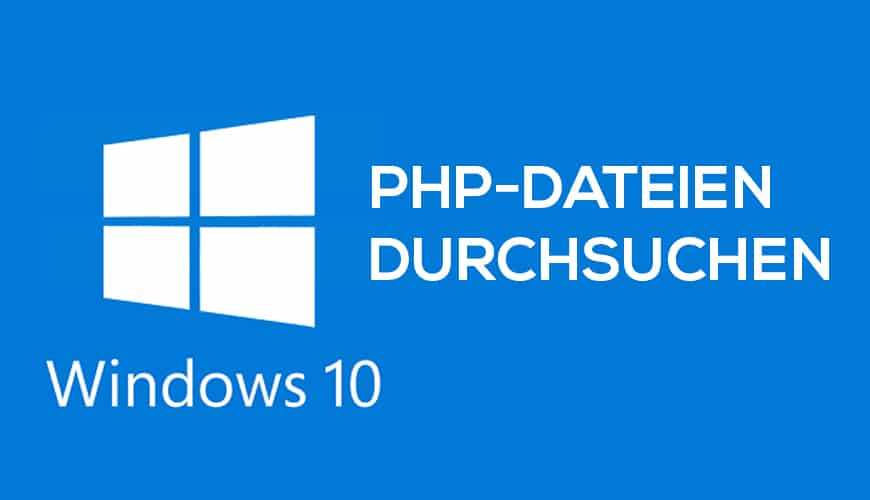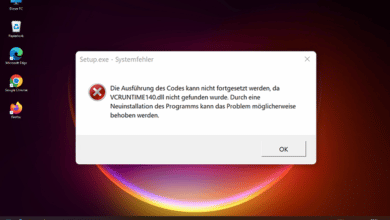Widgets sind ein fester Bestandteil in Windows 11 und sollen den User über beliebige Themen – Wetter, News, Aktienkurse und vieles mehr – schnell und praktisch auf dem Laufenden halten. Wer diese Info-Dienste allerdings nicht nutzen will, kann sie je nach Windows-Edition auf verschiedene Arten deaktivieren oder sogar deinstallieren. Wir zeigen dir, wie es geht.
Widgets von der Taskleiste entfernen
Microsoft hat das Widget-Icon ab Werk in der Taskleiste integriert, über welches der User das Widget-Board auf dem Desktop öffnen kann. Möchtest du das Icon entfernen, reicht ein einfacher Rechtsklick und ein weiterer Klick auf „Von Taskleiste lösen“.
Widgets in den Einstellungen deaktivieren
Alternativ lassen sich Widgets auch in den Einstellungen ausschalten. Navigiere zu Einstellungen > Personalisierung > Taskleiste und deaktiviere das Widget-Icon mit Klick auf den Schieberegler.
Widgets in der Registry deaktivieren
Ein etwas drastischerer Schritt ist das Blockieren der Widgets über die Registry. Damit wird das Icon ausgeblendet und kann auch nicht mehr benutzt werden. Wir empfehlen diesen Schritt allerdings nur, wenn du mit dem Registrierungseditor arbeiten kannst. In diesem Fall ist Folgendes zu tun:
- Öffne die Ausführen-Funktion mit [WIN+R] und gib „regedit“ ein, um die Registry zu öffnen.
- Navigiere zu diesem Pfad:
HKEY_LOCAL_MACHINE\SOFTWARE\Policies\Microsoft\Dsh
- Falls „Dsh“ noch nicht existiert, kannst du es ganz einfach neu erstellen. Klicke dazu im linken Verzeichnisbaum mit der rechten Maustaste auf Microsoft > Neu > Schlüssel und gib ihm den Namen „Dsh“.
- Unter diesem Schlüssel klickst du nun mit der rechten Maustaste ins rechte Fenster und wählst Neu > Neuer DWORD-Wert (32-Bit). Gib ihm den Namen „AllowNewsAndInterests“.
- Öffne den Eintrag. Ist unter Wert die Zahl 0 eingegeben, werden die Widgets blockiert. Möchtest du die Widgets wieder aktivieren, gib die Zahl 1 ein oder lösche den gesamten Eintrag.
Widgets in den Gruppenrichtlinien deaktivieren
Wer Windows 11 Pro oder höher besitzt, kann den Zugriff auf die Widgets über die Gruppenrichtlinien blockieren. In den Einstellungen ist dann der Schieberegler für das Widget-Icon auf „Aus“ und grau hinterlegt, sodass keine Interaktionen mehr möglich sind. So geht’s:
- Öffne die Ausführen-Funktion mit [WIN+R] und gib „gpedit.msc“ ein.
- Navigiere dort zu Lokaler Computer > Computerkonfiguration > Administrative Vorlagen > Windows-Komponenten > Widgets.
- Klicke im rechten Fenster doppelt auf „Allow widgets“. Nun gibt es zwei Möglichkeiten:
- Deaktiviert: Widgets werden blockiert
- Nicht konfiguriert/Aktiviert: Widgets sind aktiviert, Zugriff möglich
- Wähle „Deaktiviert“, klicke auf „Übernehmen“ und drücke zuletzt auf „OK“.
Die Änderung wird sofort übernommen und gilt für alle Benutzerkonten.
Widgets vom PC deinstallieren
Über einen bestimmten Konsolenbefehl kannst du Widgets auch komplett deinstallieren. Und keine Sorge: Solltest du dich irgendwann dazu entschließen, sie doch nutzen zu wollen, lässt sich das Widgets-Paket jederzeit wieder installieren.
- Öffne als Administrator das Windows Terminal.
- Kopiere folgenden Befehl und führe ihn mit Enter aus: winget uninstall „Windows Web Experience Pack“
- Falls du noch den Nutzungsbedingungen zustimmen musst, drücke die Taste Y für Ja.
- Anschließend wird das Widgets-Paket gelöscht.
Hinweis: Das Icon bleibt weiterhin in der Taskleiste. Du kannst es aber wie im ersten Abschnitt einfach mit Rechtsklick von der Leiste lösen.